[Mise à jour] Comment agrandir image smartphone iOS et Android ?
Êtes-vous impatient d'améliorer la qualité de vos images sur les appareils Android et iOS ? L'agrandissement des photos est essentiel, offrant un aspect raffiné et professionnel à vos images de faible qualité. Cela devient particulièrement crucial pour améliorer la présence de votre marque en ligne sur les réseaux sociaux, garantissant une visibilité accrue auprès des clients.
Le défi, cependant, réside dans l'agrandissement sans compromettre la qualité. Heureusement, diverses applications et outils en ligne sont disponibles, ce qui permet d'agrandir les photos directement sur votre appareil mobile. Dans ce guide, nous explorerons comment utiliser des images exclusives, leur importance et les instructions étape par étape pour agrandir les photos de faible résolution sur votre téléphone.
Partie 1 : Comment améliorer la qualité des images sur Android
Dans le domaine de l'amélioration des images sur Android, les utilisateurs recherchent des solutions fiables pour améliorer la qualité de leurs photos. Cette section explore les applications populaires pour savoir comment améliorer la qualité des images sur Android : HitPaw AI Marvels, Adobe Lightroom CC et Snapseed.
1.1 Choix principal de HitPaw AI Marvels
HitPaw AI Marvels va au-delà de la simple mise à l'échelle ; il permet de créer des avatars IA, d'ajouter de la couleur aux photos en noir et blanc, d'animer des images et de supprimer les rayures des vieilles photographies. L'IA fait preuve d'une grande efficacité dans la détection et l'amélioration des sujets humains, même dans les images floues qui déconcertent d'autres applications.
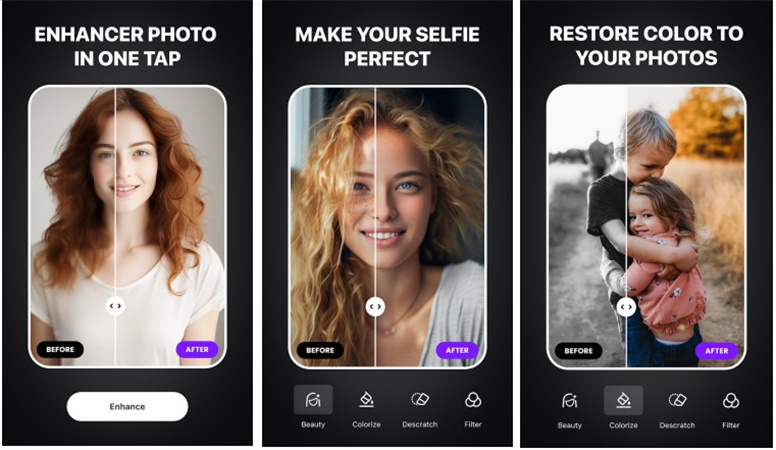
- Réparation des détails du visage : Idéale pour affiner les traits du visage en un clic.
- Suppression des imperfections et des rides : Supprimez facilement les imperfections en un clic.
- Réparation des photos et colorisation : Restaurez et ajoutez de la couleur aux anciennes photos sans effort.
- Animation et effets 3D : Donnez vie à vos photos avec des animations ou une stylisation en 3D.
-
Étape 1 :Téléchargez l'application depuis Google Play ou APP Store. Ensuite, ouvrez l'application et sélectionnez l'image que vous souhaitez améliorer.

-
Étape 2 :Choisissez la fonction spécifique que vous souhaitez appliquer (par exemple, Réparation des détails du visage ou Suppression des imperfections).
-
Étape 3 :Cliquez sur le bouton, et voilà ! Votre image est maintenant améliorée.
1.2 Utilisation de Photoshop Lightroom
Adobe Lightroom CC est un concurrent notable, offrant des outils professionnels pour l'amélioration des images.
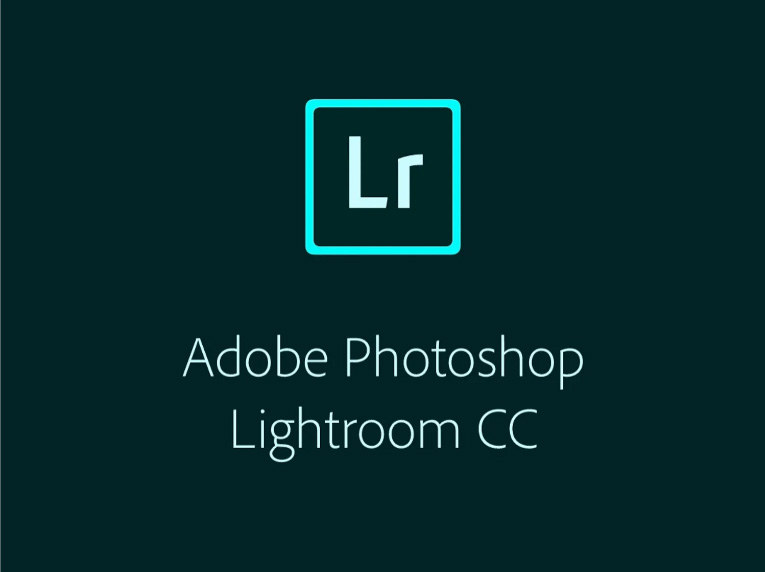
- Amélioration de la clarté : Améliore le contraste des tons moyens pour des images plus nettes.
- Aiguisage : Améliore la netteté et les détails de l'image.
- Réduction du bruit : Réduit le bruit dans les photos prises en faible lumière ou à haute sensibilité ISO.
- Ajustements des couleurs : Affinez les couleurs, la saturation, la vibrance et l'équilibre des blancs.
Avantages
- Application gratuite avec divers outils pour enlever le flou des images.
- Nécessite peu d'espace de stockage sur votre appareil mobile.
Inconvénients
- Processus de travail prolongé.
- Les fonctionnalités Premium nécessitent un abonnement payant.
1.3 Utilisation de Snapseed
Snapseed est une application populaire pour l'édition de photos mobiles. Ses principales fonctions incluent :
Édition avancée : Outils de haut niveau pour des tâches comme la suppression des imperfections de la peau et les ajustements de la courbe tonale.
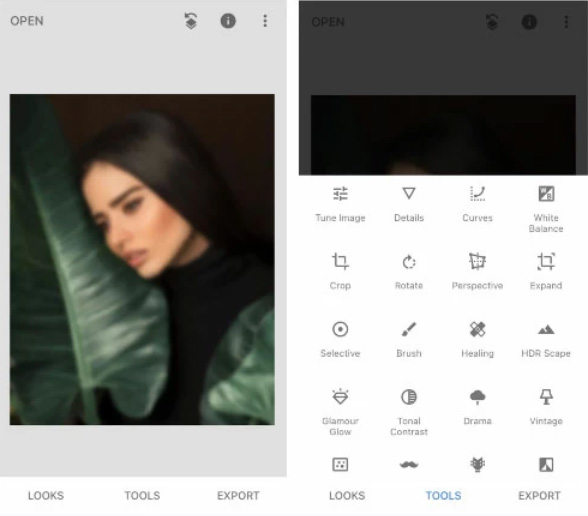
- Édition conviviale : largement utilisé pour l'édition de photos mobiles avec 29 fonctionnalités uniques.
- Accessibilité des outils : tous les outils sont accessibles via l'onglet des outils, bien que tous ne soient pas affichés à l'écran principal.
- Aiguisage : Outil d'aiguisage basé sur la précision remarquable.
Avantages
- Application gratuite avec divers outils pour une édition de photo efficace.
- Outil d'aiguisage basé sur la précision pour des images claires.
Inconvénients
- Peut rencontrer des crashs fréquents lors des mises à jour.
- Nécessite un outil d'insight pour un fonctionnement optimal.
Partie 2 : Comment améliorer la résolution d'une image sur iOS
2.1 Utilisation de Pixelcut
Pixelcut sert de solution tout-en-un pour améliorer la qualité des images sur iOS. L'application utilise la technologie IA pour offrir aux utilisateurs une expérience fluide.
Pour enregistrer ou partager l'image améliorée sur Instagram, une autre courte publicité est requise, facilement esquivable. Cependant, l'application place un filigrane bien visible sur les images dans la version gratuite, supprimable uniquement avec un abonnement premium.
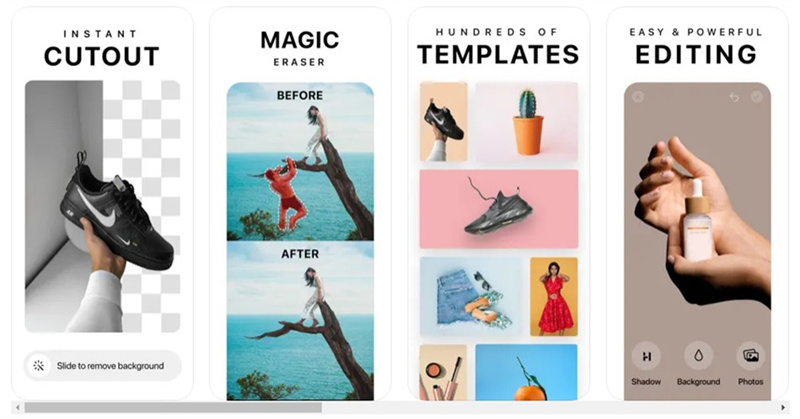
Avantages
- Amélioration efficace de l'image.
- Fonctionnalités supplémentaires telles que des avatars IA et des animations.
- Traitement rapide.
Inconvénients
- Filigranes dans la version gratuite.
- Un abonnement premium est nécessaire pour supprimer les filigranes.
2.2 Utilisation de PicsArt
PicsArt, une application populaire de retouche photo, est une centrale pour les améliorations créatives d'images. Sa remarquable fonction de suppression de flou permet aux utilisateurs d'améliorer la netteté et la clarté des images sans effort.
PicsArt offre des capacités d'édition polyvalentes, ce qui le rend adapté à la fois pour le défloutage et les retouches artistiques. Cependant, son interface peut être complexe pour les débutants, et certaines fonctionnalités nécessitent un abonnement.
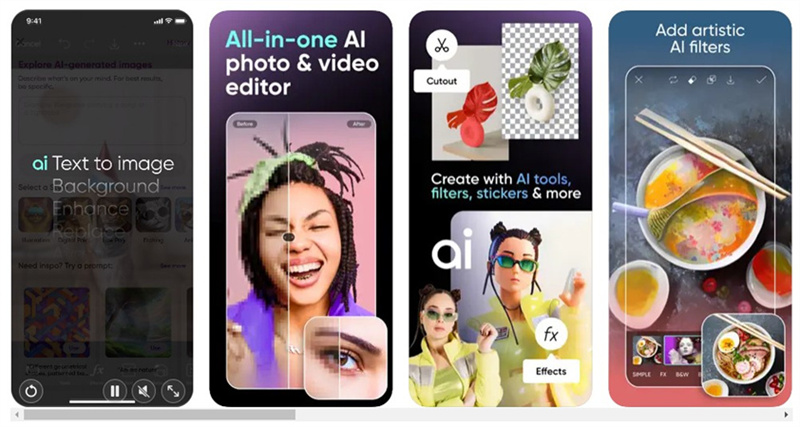
Avantages
- Capacités d'édition polyvalentes.
- Communauté créative active.
- Efficace pour le défloutage et les retouches artistiques.
Inconvénients
- Interface complexe pour les débutants.
- Certaines fonctionnalités nécessitent un abonnement.
2.3 Utilisation de Remini Photo Enhancer
Remini Photo Enhancer utilise la technologie IA pour transformer des photos basse résolution, granuleuses et endommagées en images claires, nettes et haute définition. La promesse de Remini d'ajouter continuellement de nouvelles fonctionnalités renforce son attrait. Notamment, Remini prend en charge plusieurs langues, permettant aux utilisateurs de naviguer confortablement dans ses fonctionnalités dans la langue de leur choix.
En plus d'améliorer la qualité de l'image, Remini permet aux utilisateurs de créer des avatars IA, ajoutant une couche de personnalisation supplémentaire. L'interface élégante de l'application améliore également l'expérience utilisateur. Cependant, l'amélioration de l'image peut affecter la précision des couleurs.
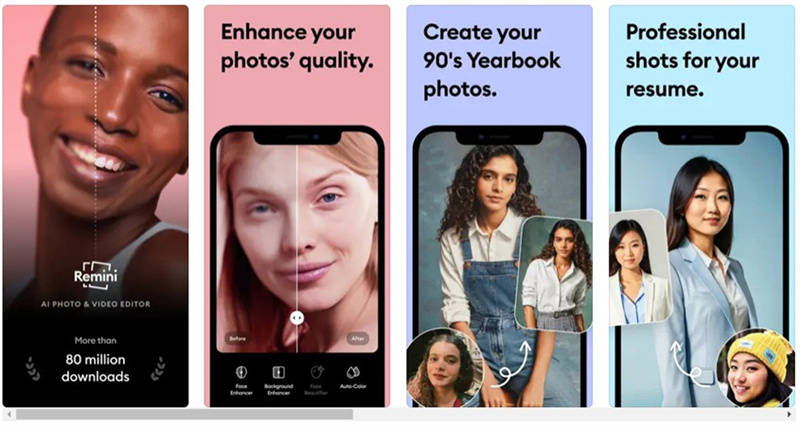
Avantages
- Interface magnifique.
- Prend en charge plusieurs langues.
- Ajout continu de fonctionnalités.
Inconvénients
- L'amélioration de l'image peut affecter la précision des couleurs.
Malgré les capacités de ces applications mobiles à améliorer la résolution des images, un outil d'amélioration photo plus complet est essentiel pour des besoins avancés. Voici HiPaw AI Marvels, notre meilleur choix, qui offre une combinaison parfaite de fonctionnalités puissantes et d'amélioration d'image basée sur l'IA. Il est temps de dire adieu aux souvenirs flous et d'accueillir une nouvelle ère d'images de haute qualité pour comprendre comment améliorer la résolution d'une image.
Partie 3 : Meilleures solutions pour améliorer la qualité d'une image avec l'IA
HitPaw FotorPea, un outil puissant d'édition d'images conçu pour les utilisateurs de PC à la recherche d'améliorations professionnelles. Sa fonctionnalité phare est l'intégration avancée de l'IA qui amène l'édition d'image à un niveau supérieur. Avec un accent sur la simplicité, ce logiciel se distingue par son interface conviviale et ses capacités polyvalentes, notamment l'affinement des paysages et l'amélioration des images de type anime.
Caractéristiques principales de HitPaw FotorPea :- Intégration de l'IA pour l'image : Utilisez des algorithmes avancés d'IA pour améliorer la qualité des images, garantissant que vos photos soient plus belles que jamais.
- Affinement des paysages : Idéal pour affiner les scènes extérieures, cette fonctionnalité améliore la clarté des paysages et fait ressortir les détails complexes.
- Amélioration des images de type anime : Transformez des images ordinaires en visuels captivants de style anime en quelques clics seulement.
- Correction du flou : Affinez les structures floues de vos photos, restaurant leur clarté et les rendant visuellement attrayantes.
-
Étape 1. Téléchargez et installez :
Visitez le site officiel de HitPaw FotorPea. Cliquez sur le lien de téléchargement et suivez les instructions pour une installation rapide. -
Étape 2. Importez votre image :
Ouvrez l'application et importez votre image en utilisant la fonction glisser-déposer ou en sélectionnant le fichier directement depuis votre dossier.
-
Étape 3. Mode IA optionnel :
Si nécessaire, utilisez le mode visage ou d'autres pour des effets supplémentaires.
-
Étape 4. Aperçu et traitement :
Sélectionnez l'option "Aperçu" pour démarrer le traitement, permettant aux algorithmes IA d'améliorer votre image. Soyez patient, car cela peut prendre quelques secondes.
-
Étape 5. Exportez votre image améliorée :
Une fois le traitement terminé, sélectionnez un format préféré (WEBP, JPG ou PNG) et exportez votre image éditée.
Partie 4 : FAQ sur l'amélioration de la résolution d'une image basse définition
Q1. Qu'est-ce que l'amélioration de la résolution des images ?
A1. L'amélioration de la résolution consiste à augmenter la taille de l'image sans ajouter de détails. C'est un processus utilisé pour augmenter la résolution, souvent utilisé pour une meilleure visualisation.
Q2. Est-ce que l'amélioration de la résolution améliore la qualité ?
A2. Oui, l'amélioration de la résolution peut améliorer la qualité, mais elle n'ajoute pas de véritables détails. C'est une amélioration visuelle, pas un véritable boost de résolution.
Conclusion
Maintenant que vous savez comment améliorer la résolution des images basse définition sur iOS et Android, il est plus facile que jamais d'y parvenir grâce aux diverses applications abordées. Cependant, pour une expérience complète et efficace d'amélioration de photo, envisagez de profiter des fonctionnalités avancées de l'IA proposées par des logiciels comme HitPaw FotorPea. Cet outil puissant va au-delà des applications classiques, offrant une solution fluide et conviviale pour sublimer vos images.

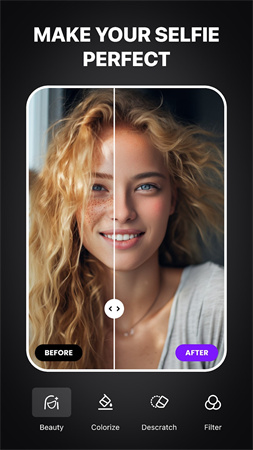








 HitPaw Univd
HitPaw Univd HitPaw VikPea
HitPaw VikPea HitPaw VoicePea
HitPaw VoicePea
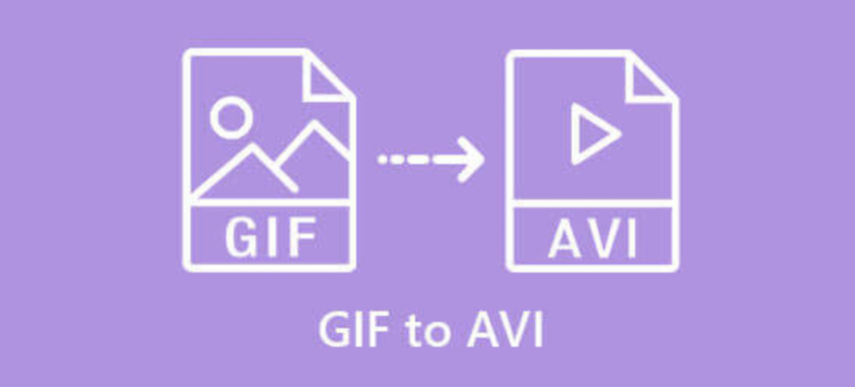


Partager cet article :
Donnez une note du produit :
Clément Poulain
Auteur en chef
Je travaille en freelance depuis plus de 7 ans. Cela m'impressionne toujours quand je trouve de nouvelles choses et les dernières connaissances. Je pense que la vie est illimitée mais je ne connais pas de limites.
Voir tous les articlesLaissez un avis
Donnez votre avis pour les articles HitPaw